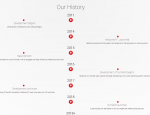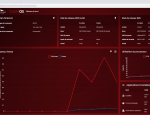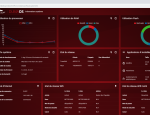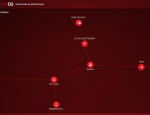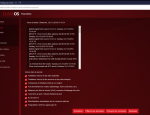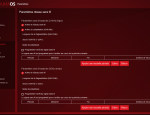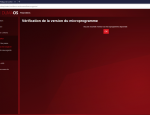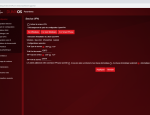Historique
DumaOS est le nom du système d'exploitation qui tourne sur le routeur Netgear, mais il ne s'agit pas d'un développement réalisé par l'entreprise. En effet, DumaOS a été réalisé par une entreprise qui répond au nom de Netduma. Pour faire un peu d'histoire, fondée en 2011, l'entreprise anglaise a passé plusieurs années sur le cœur de son application avant de sortir un premier routeur l’intégrant, le Netduma R1. En 2016, sur cette base commence a être construit DumaOS. Et en 2018, Netgear s'associe afin de pouvoir l'utiliser sur son Nighthawk Pro XR500. Puis d'autres routeurs de la gamme l'intègrent à leur tour, comme le XR700 et bien sûr le XR300 qui nous intéresse ce jour.DumasOS est en fait construit de façon modulaire autour d'une base et « d'applications », dénommées R-app dans la terminologie Netgear. Chacune correspond à une entrée du menu principal, que l'on va détailler. Les quelques captures suivantes permettent de découvrir un peu l'interface graphique du DumaOS, dans sa version utilisée pour ce test. On y voir une charte graphique moderne, avec des tons rouges bien appréciés des gamers et qu'on a déjà vue lors de l'installation. Signalons que l'interface est disponible en français. Tous les constructeurs ne font pas l'effort de soigner leur localisation française, et on remercie Netgear pour tous les allergiques à la langue de Shakespeare. D'ailleurs, pas moins de 23 autres langues sont disponibles.
Tableau de bord
Il porte bien son nom. C'est l'écran affiché par défaut quand on lance le DumaOS. Il propose en fait un ensemble de widgets, repositionnables à la souris. Ceux-ci affichent notamment l'état de la connexion internet, l'état du wifi, l'utilisation du réseau ou du processeur du routeur, ce qui permet en un clin d’œil de savoir ce qui se passe son réseau. Et si on le souhaite, on peut retirer les widgets qu'on n'apprécie pas, et aller en activer d'autres depuis le menu Information Système.Information systèmes
Cela rejoint en fait le tableau de bord. Ici, on trouve l'intégralité des widgets disponibles et qui ne sont pas utilisés pour le tableau de bord. Il suffit de cliquer sur l’icône en forme d'épingle de l'un d’eux pour qu’instantanément il apparaisse sur l'écran de démarrage. Ceux qui sont disponibles ici sont plutôt avancés, avec notamment un graphique d'occupation de la mémoire du routeur, qui peut avoir son usage dans certains cas.Gestionnaire de périphériques
Sur cet onglet, l'OS affiche une sorte de carte des équipements connectés directement au routeur en wifi, sur l’émetteur en 2,4 Ghz. On voit que pour lors de la capture, n'y sont reliés que la Livebox (affichée comme « Modem ») et notre PC gaming de test, dénommé « Destkop-BH9 ». D'autres appareils ont été connectés avant, mais sont éteints actuellement : un smartphone android et une Wii, qui viennent compléter le schéma.D'autres informations sont visibles : il suffit en effet de cliquer sur les nœuds connectés et on peut voir l'adresse MAC et l'IP de la machine concernée. On peut également faire quelques opérations, comme renommer le nœud, voire même le bloquer si on le souhaite. On peut même changer l’icône utilisée, bien que cela ne soit vraiment que cosmétique, mais cela permet d'identifier visuellement les composants de son installation : console, appareils mobiles, TV, caméras, Nintendo Switch, la liste proposée est assez complète, même s'il manque à notre avis une icône « NAS » dans la liste des 11 items disponibles.
Paramètres
Ici, on retrouve l'ensemble des options offertes par le routeur, et elles sont nombreuses, on s'en doute. Cela concerne aussi bien le wifi que le routage, du filtrage et de la surveillance, mais aussi des fonctionnalités liées au stockage qu'on détaillera dans le chapitre dédié car elles sont bien sympathiques.VPN
Le XR300 embarque quelques fonctionnalités liées aux VPN, bien que la liste ne soit pas aussi complète que sur le XR500 notamment. Ce modèle a notamment la possibilité de devenir serveur VPN, via le logiciel libre OpenVPN. Ainsi, vous pourrez vous connecter à votre réseau de manière sécurisée, depuis l’extérieur. Cela peut être depuis un PC, mais aussi depuis un smartphone voire même un MAC.Ce qui n'est pas dans le XR300, c'est le client VPN natif. Ce n'est pas vraiment gênant, car on l'avait vu lors du test du XR500, celui-ci ne supportait qu'un fournisseur. Mais pour profiter d'un VPN chez vous, il suffira d'installer le logiciel vous permettant d'accéder aux serveurs VPN de votre choix. Et vous pourrez en prioriser le trafic avec le routeur !
Passons maintenant à la partie gaming du produit !